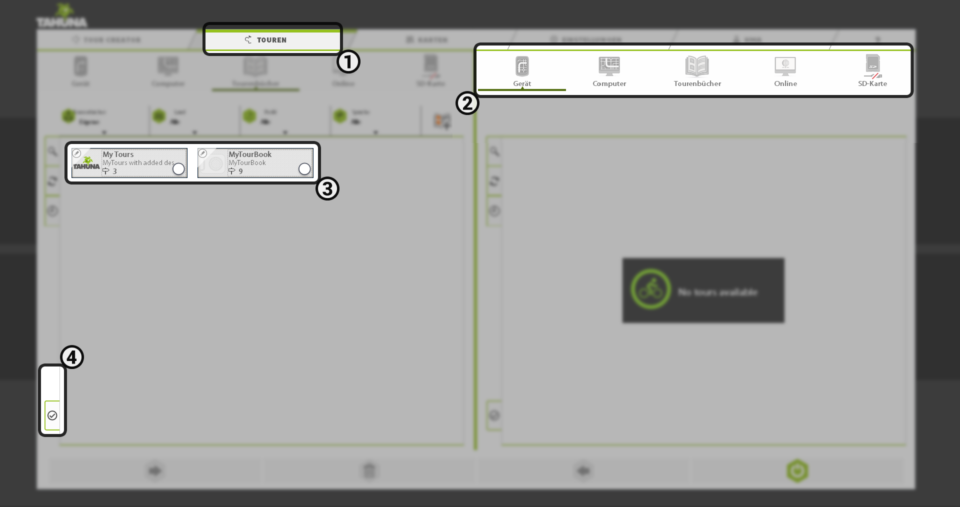Home > Touren-Registerkarte
Die Touren-Registerkarte () hat ein Dateimanagementsystem mit zwei Fenstern, das dafür benutzt werden kann, Touren/Tourenbücher von einer Position zu einer anderen zu übertragen.
Du kannst in jedem Fenster () die Quelle und das Ziel bestimmen und dann einzelne/mehrere Touren oder komplette Tourenbücher zwischen ihnen übertragen.
Die verfügbaren Positionen sind die folgenden:
– Gerät (nur verfügbar, wenn verbunden)
– Computer (der Pfad, der die Dateiposition innerhalb des Windows/Mac-Dateisystems zeigt, wird oberhalb des Fensters angezeigt)
– Tourenbücher
– Online (nur verfügbar, wenn eine aktive Internetverbindung besteht, da du dich bei einem der Dienste im Auswahlmenü anmelden musst. Bitte sieh dazu im Artikel mit dem Titel Online-Quellen)
– SD-Karte (nur verfügbar, wenn ein Gerät, das eine SD-Karte enthält, verbunden ist)
Um innerhalb der Fenster zu navigieren, klicke zum Öffnen auf einen Ordner/ein Tourbuch oder auf das Ordner-Symbol mit einem nach oben zeigenden Pfeil, um zurückzugehen.
Klicke auf eine Tour, um den Tour-Viewer zu öffnen.
Nachdem du die Quelle und das Ziel festgelegt hast, wähle die Positionen, die du verwalten möchtest (), indem du die Schaltfläche mit einem Häkchen () benutzt. Um alle Positionen auszuwählen, klicke auf die Schaltfläche über der vorigen (mit dem Häkchen). Diese hat ein Symbol mit vier Punkten () darin (). Dies wählt automatisch alle Routen innerhalb der aktiven Position aus. Du kannst auch in den Auswahlmodus gehen, indem du auf eine Kachel klickst und sie hältst.
Wenn du mit der Auswahl fertig bist, benutze die Pfeile unten auf dem Bildschirm, um die ausgewählten Positionen zwischen den zwei aktiven Fenstern zu verschieben oder zu löschen.
Um eine Tour/ein Tourbuch, zu suchen, klicke auf die Schaltfläche links im Fenster.
Du kannst die Positionen innerhalb eines Fensters nach Erstellungszeit oder alphabetisch (entweder aufsteigend oder absteigend) sortieren. Um Letzteres zu tun, klicke auf die Schaltfläche /A-Z/Z-A links im Fenster.